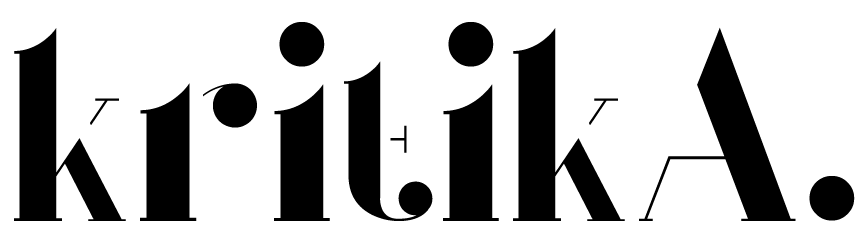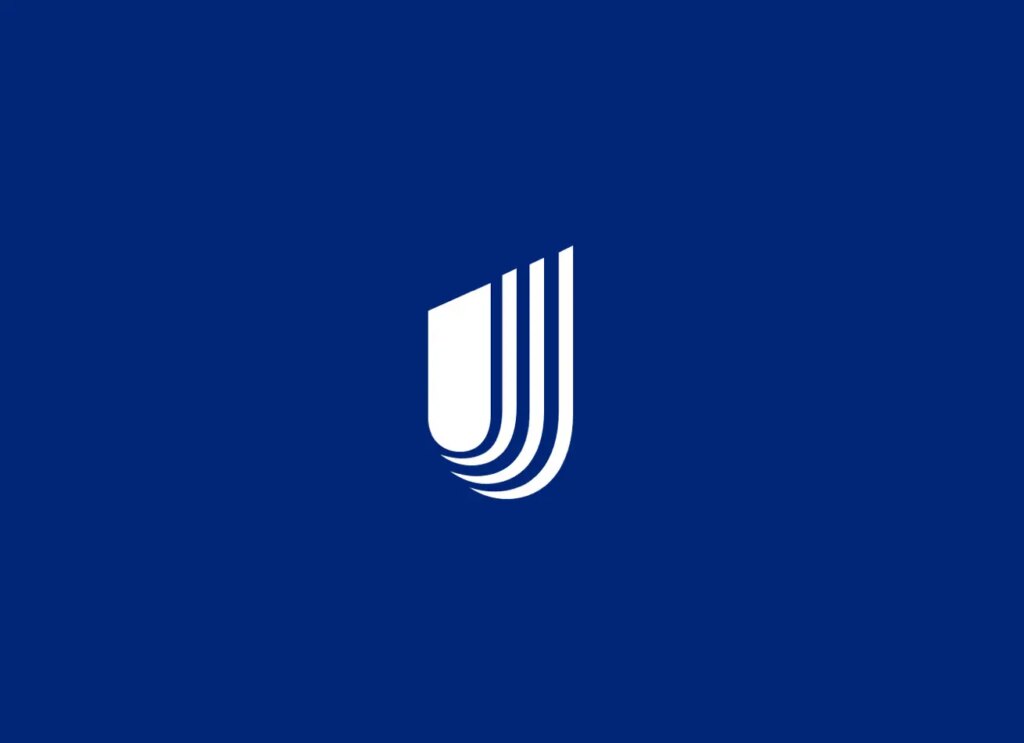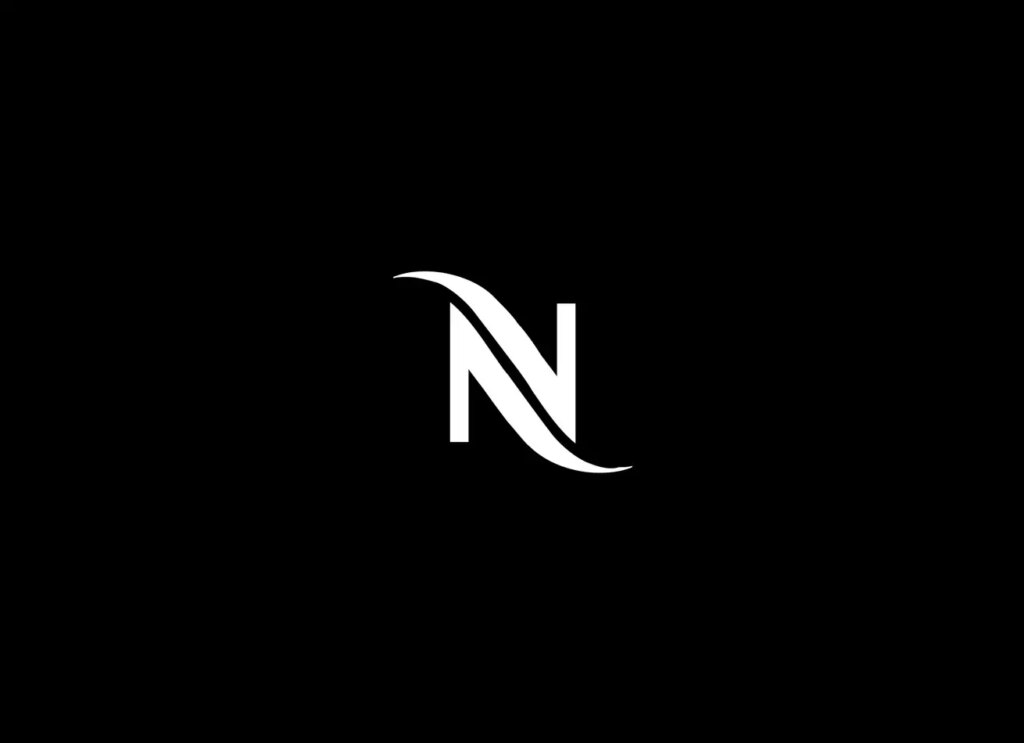WordPress’i sıfırlamak, genellikle sitenizi temizlemek, hataları düzeltmek veya başka bir nedenle başlangıç noktasına geri dönmek istediğinizde kullanışlı olabilir. Ancak, WordPress’i sıfırlamadan önce önemli verilerinizi yedeklemeniz önemlidir.
WordPress Sıfırlama Nedenleri:
WordPress’e reset atma işlemi, sitenizi varsayılan ayarlarına geri getirmek anlamına gelir, adeta bir telefonunuzu “fabrika ayarlarına” döndürmek gibi düşünülebilir. Tüm uygulamalarınızı ve özelleştirmelerinizi kaldırarak, adeta bir temiz sayfa açabilirsiniz. İşte WordPress sıfırlama işlemine başvurabileceğiniz bazı durumlar:
- Demo Site Kullanımı: Örneğin, kendi bilgisayarınızda bir demo sitesi kullanıyorsanız ve bu siteyi yerel bir sunucudan canlı bir sunucuya taşıdıktan sonra sıfırlamak isteyebilirsiniz. Bu özellikle geliştiriciyseniz ve temaları, eklentileri sürekli test ediyorsanız faydalı olabilir.
- Yeni Bir Başlangıç: Yeni bir site üzerinde çalışıyorsanız ve mevcut tasarımdan memnun değilseniz, sıfırlayarak yeni bir tasarım ile başlayabilirsiniz.
- Müşteri İstekleri: Bir müşterinin web sitesinde önemli değişiklikler yapmanız gerekiyorsa, mevcut siteyi sıfırlamak ve yeniden başlamak gerekebilir.
- Öğrenme Amaçlı: WordPress’i uygulamalı olarak öğreniyorsanız ve kendi eklentilerinizi veya temalarınızı geliştirme denemeleri yapıyorsanız, yeni bir WordPress kurulumu ile başlamak isteyebilirsiniz.
İşte WordPress’i sıfırlamanın genel adımları:
WordPress Sıfırlama Adımları:
- Yedekleme Alın:
- WordPress sitenizin dosyalarını ve veritabanını yedekleyin.
- Dosyalarınızı FTP kullanarak bilgisayarınıza indirebilir ve veritabanınızı phpMyAdmin veya bir yedekleme eklentisi kullanarak yedekleyebilirsiniz.
- WordPress Ana Dizini Dosyalarını Temizle:
- WordPress dosyalarının bulunduğu ana dizine FTP veya dosya yöneticisi kullanarak erişin.
- Tüm dosyaları silmek yerine, yalnızca temiz bir WordPress sürümünü içeren dosyaları yükleyin. Bu işlem, WordPress dosyalarını sıfırlamanıza yardımcı olacaktır.
- Veritabanını Sıfırlayın:
- phpMyAdmin veya benzer bir veritabanı yönetim aracını kullanarak WordPress veritabanını sıfırlayın.
- “wp_options” tablosundaki “siteurl” ve “home” değerlerini sitenizin URL’si ile güncelleyin.
- Yeni WordPress Yükleme:
- WordPress’in en son sürümünü WordPress resmi web sitesinden indirin.
- Zip dosyasını bilgisayarınızda çıkarın.
- FTP veya dosya yöneticisi aracılığıyla sitenizin kök dizinine yeni WordPress dosyalarını yükleyin.
- wp-config.php Dosyasını Ayarlayın:
- Eski wp-config.php dosyanızı yedekleyin ve yeni bir wp-config.php dosyası oluşturun.
- Yedeklediğiniz wp-config.php dosyasındaki veritabanı bağlantı bilgilerinizi (veritabanı adı, kullanıcı adı, şifre) yeni dosyaya ekleyin.
- WordPress Yönetici Paneline Erişin:
- Tarayıcınızı kullanarak sitenizin adresine gidin.
- Yönetici girişi yapın ve gerekirse güncellemeleri yapın.
Bu adımlar, WordPress’i sıfırlamanın temel adımlarıdır. Ancak, bu işlem sitenizin içeriğini, tema ayarlarını ve eklentileri sıfırlayacaktır. Yine de, özellikle özel tema veya eklentiler kullanıyorsanız, bu öğelerin yedeklerini almayı unutmayın. Ayrıca, sıfırlama işlemi sonrasında sitenizin düzgün çalıştığından emin olmak için bir kontrol yapmanız da önerilir.